티스토리 뷰
안녕하세요 ^^
이번에 Xai 마우스 필테를 하게된 파란 바다 입니다.

이번에는 이미지게시판을 이용해서 원본 사진으로 올릴 수 있어서 :-D 사진이 깨끗하게 나올 것 같습니다.
블로그에 옮기려고 리사이즈 했는데... 영 못봐줘서 다시 사진 교체 했습니다. ㅠ_ㅠ
그럼 슬슬 시작해 보도록 하겠습니다.
앞선 익스프레스님이 너무 잘 써주셔서... 같은 부분은 그냥 사진으로 대체하고 추가 되는 부분을 중점적으로 다루겠습니다.
가벼운 마음으로 스크롤 쭉 내려 주세요 ^^
1. 외형
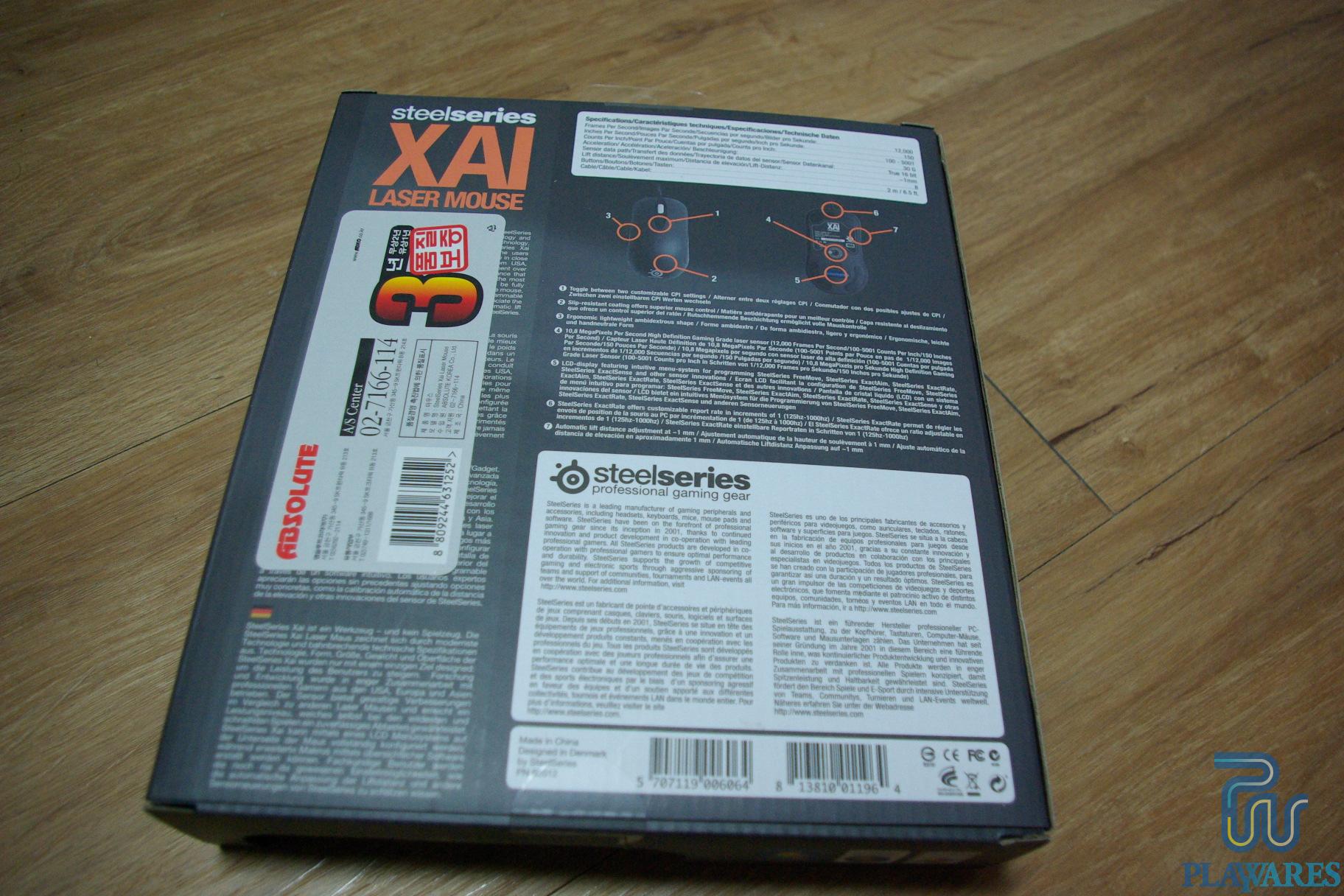
박스 뒷면에는 3년동안 품질 보증을 해준다는 스티커가 붙어 있습니다.
박스 자체에 한글이 있는 것을 보면 참 기쁩니다. 몇년전만 하더라도 한글 찾아보기 힘들었는데...
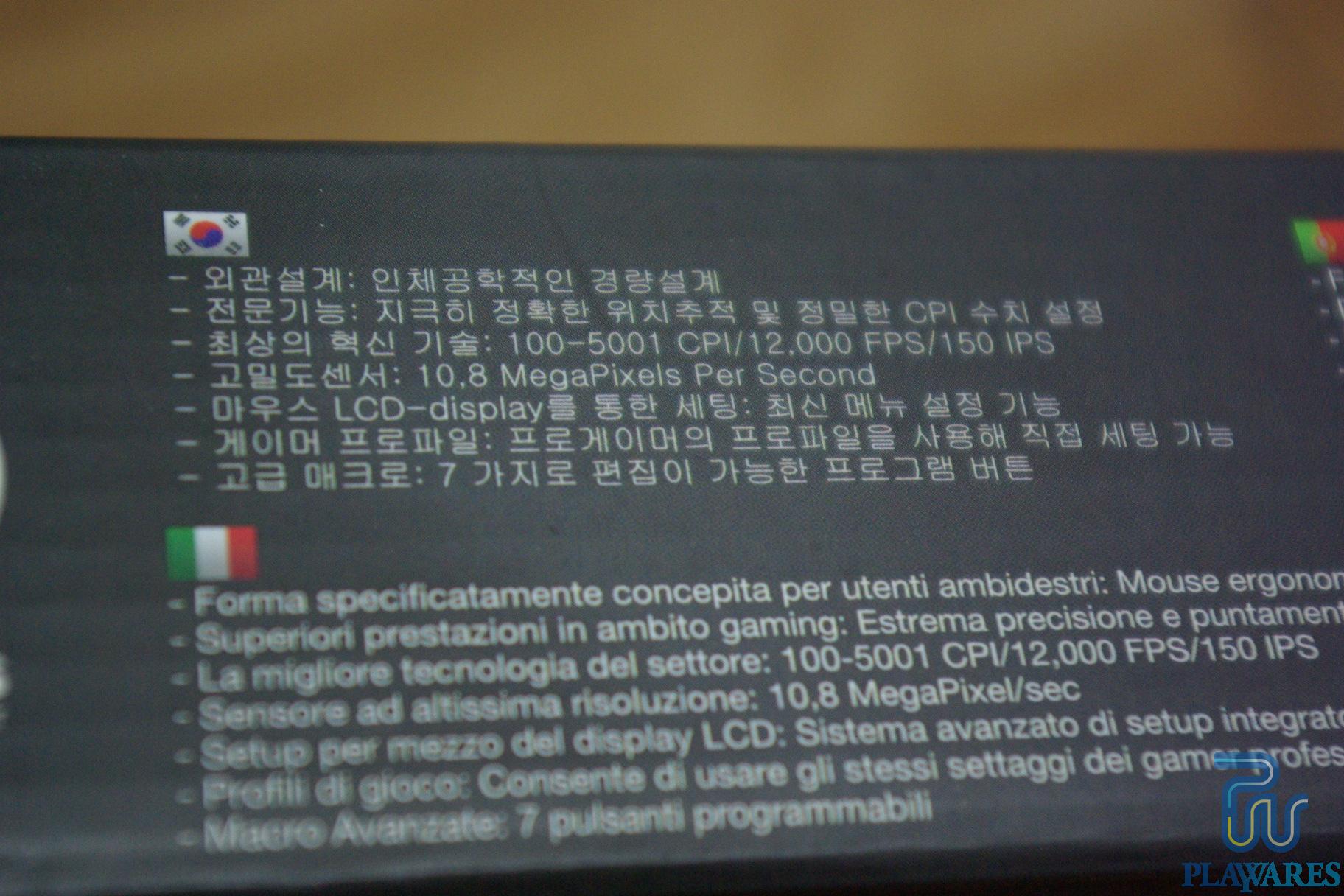
측면을 보면 간단한 특징이 나와 있습니다.
나중에 하나 하나 살펴 보겠지만 이 제품의 특징이라고 할 수 있는 LCD 디스플레이의 경우 APP 프로그램을 설치 하지 않고도 여러가지 설정을 바꿀 수 있게 되어 있습니다. 일반적으로 트레이에 상주하는 프로그램이 아닌 마우스의 MCU에 설정값을 플래시 해주는 역활만 하는 APP이기 때문에 상당히 가볍습니다. 다만 저장 값을 마우스에서 담당하기 때문에 플래시 시간이 좀 걸린다는 단점이 있습니다. ( 설정 저장 할때마다 약 2,3초간 딜레이. )

전체적인 포장제의 모습입니다.
내장재 모두 흑색의 무광택 소재의 골판지를 사용하여 고급스러운 느낌을 보여줍니다.
케이스 내부에 있는 구성품이라고는 단지 마우스, 제품 간단 설명서, 스티커가 전부 입니다.
APP의 경우 인터넷에서 다운을 받아야 하는 번거로움이 있습니다.
뭐 APP 없어도 좀 고생 하면 설정하는 것은 문제 없습니다.

왠지 붙이기 아까운 스틸스리즈 스티커 입니다.
한 2개 정도 넣어 주지

마우스 뒷면은 각종 인증 마크와 시리얼 번호가 있습니다.
덴마크에 있는 회사군요... ( 생산은 역시나 마데인 차이나에서 했습니다. )
했습니다. )
유럽 인증 마크와 왼쪽 제일 아래는 우리나라 인증 마크가 있습니다.
예전에는 KCC 마크 였는데 몇년전부터 새로운 마크로 바뀌었습니다.

2. 프로그램
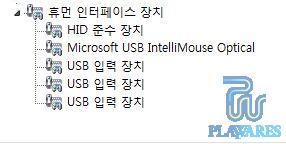
Xai 마우스를 컴퓨터에 연결하면 총 4개의 디바이스로 인식을 합니다.
위 스샷에 보시면 먼저 사용중이던 마소인텔리 마우스를 제외한 4개가 Xai 입니다. ( 키보드는 PS/2 로 연결. )
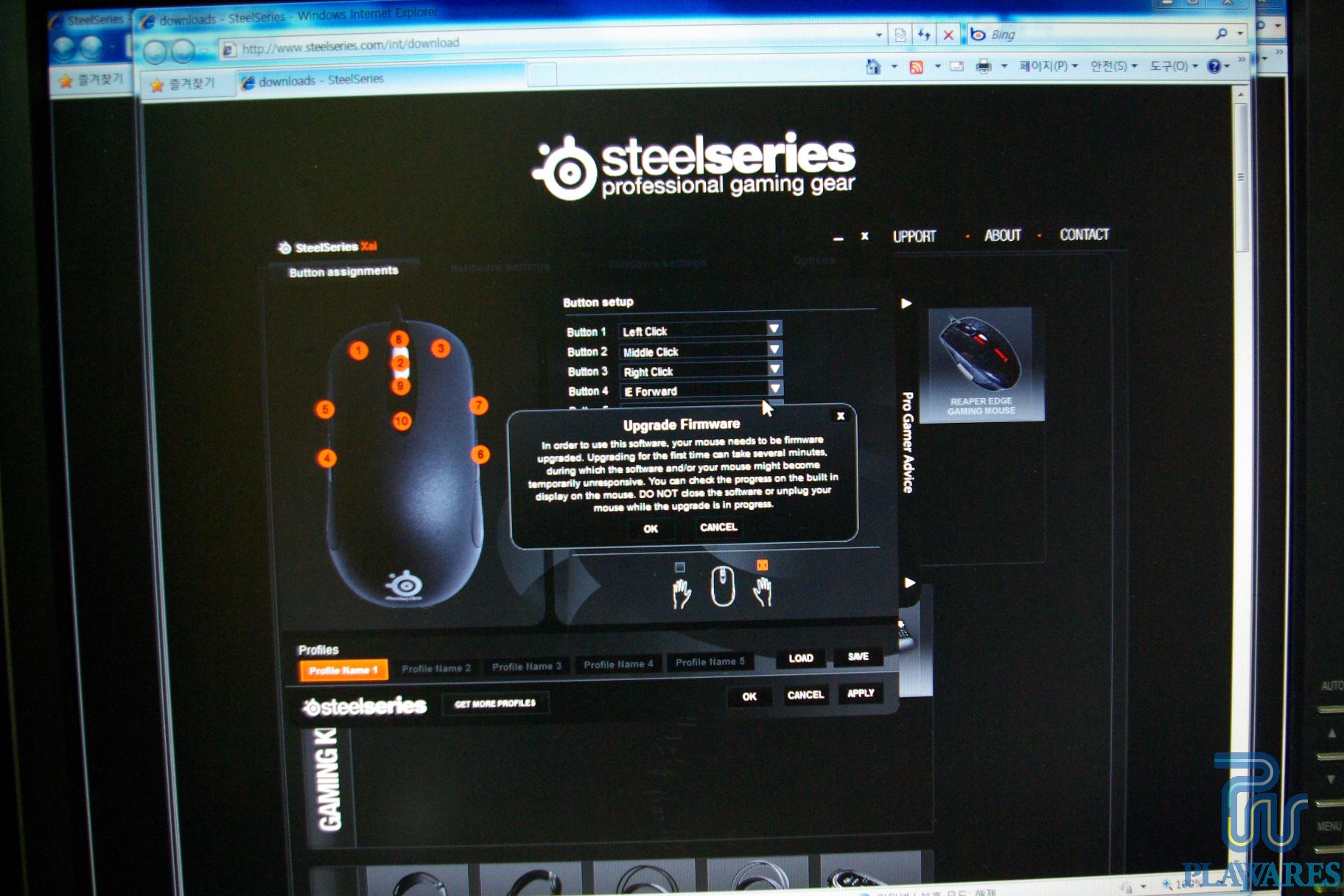
steelseries 홈페이지에서 프로그램을 받아서 설치를 하면 첫 화면이 펌웨어 업데이트를 해라! 입니다.
물론 Xai 마우스를 연결 하지 않으면 아예 실행 되지 않구요.
펌웨어의 경우 APP와 연동이 되기 때문에 업그레이드를 하지 않으면 강제 종료 됩니다.
그럼 펌웨어 업데이트를....
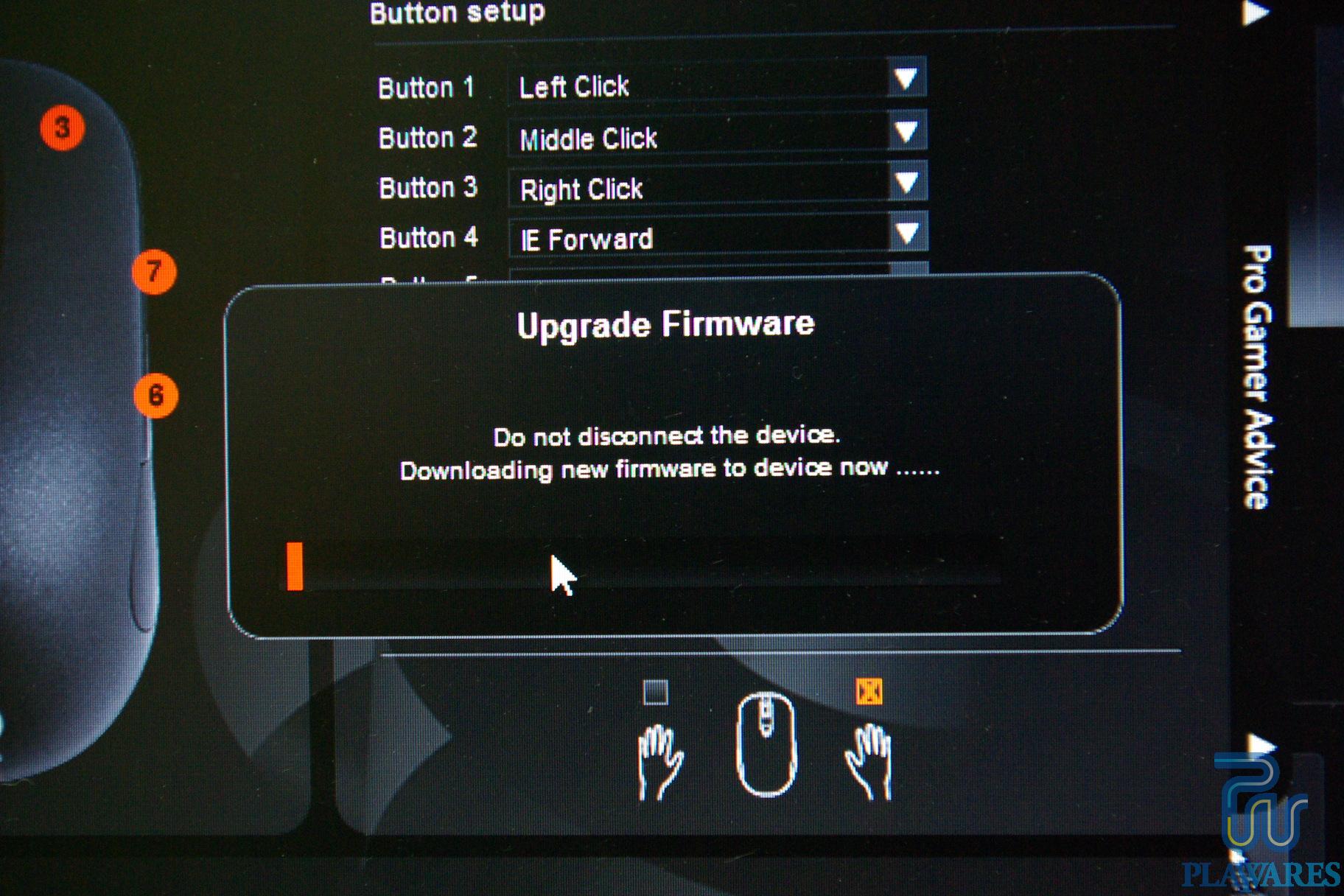
...
.....
펌웨어 업데이트 시간이 좀 깁니다.
컴퓨터 화면상의 그래프를 보고 다운 된줄 알았는데.
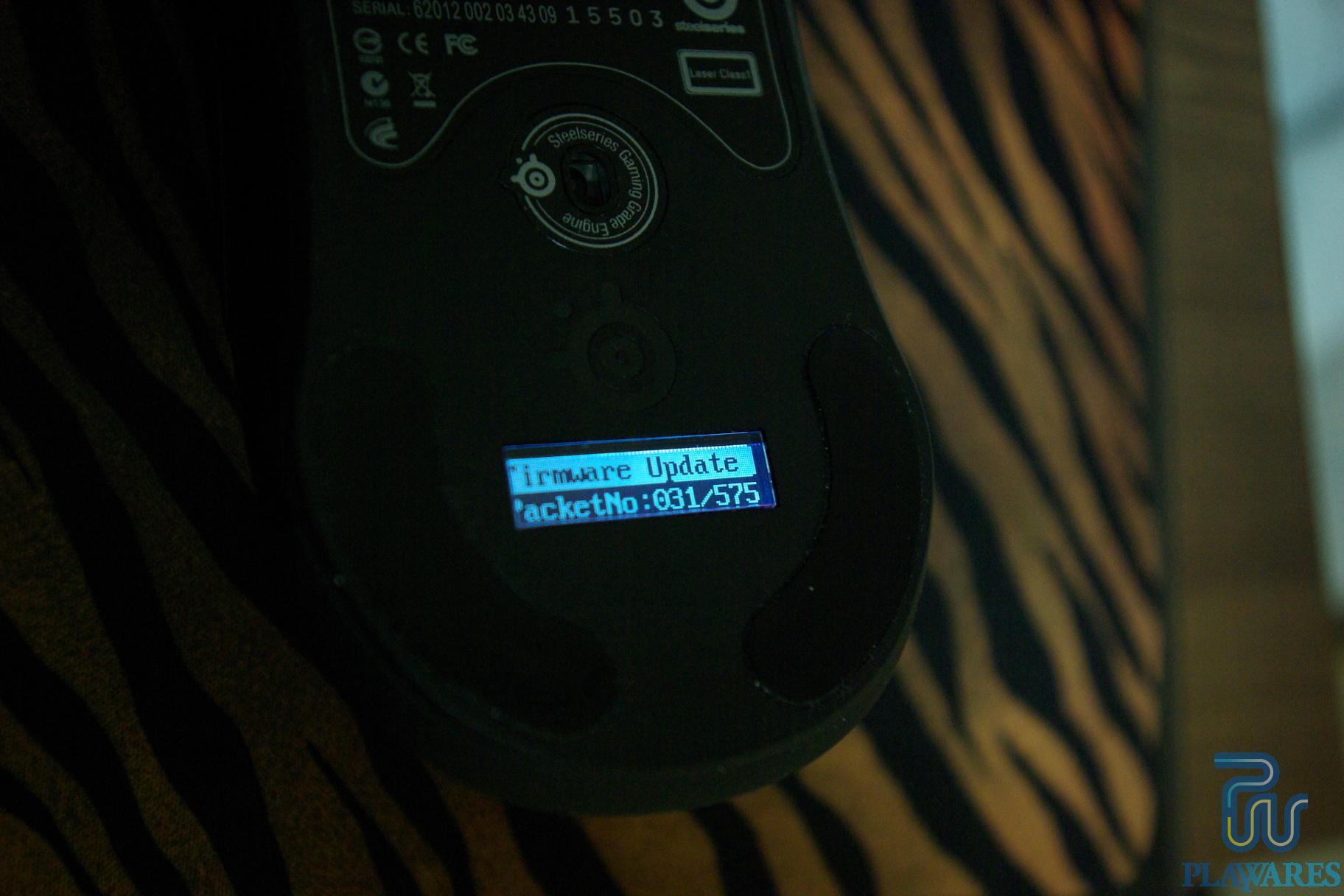
마우스 바닥의 LCD를 보면 숫자가 올라가는 것이 보입니다.
근데 이게 좀 천천이 올라 갑니다.
30초 정도 뒤에 찍은 사진 입니다.
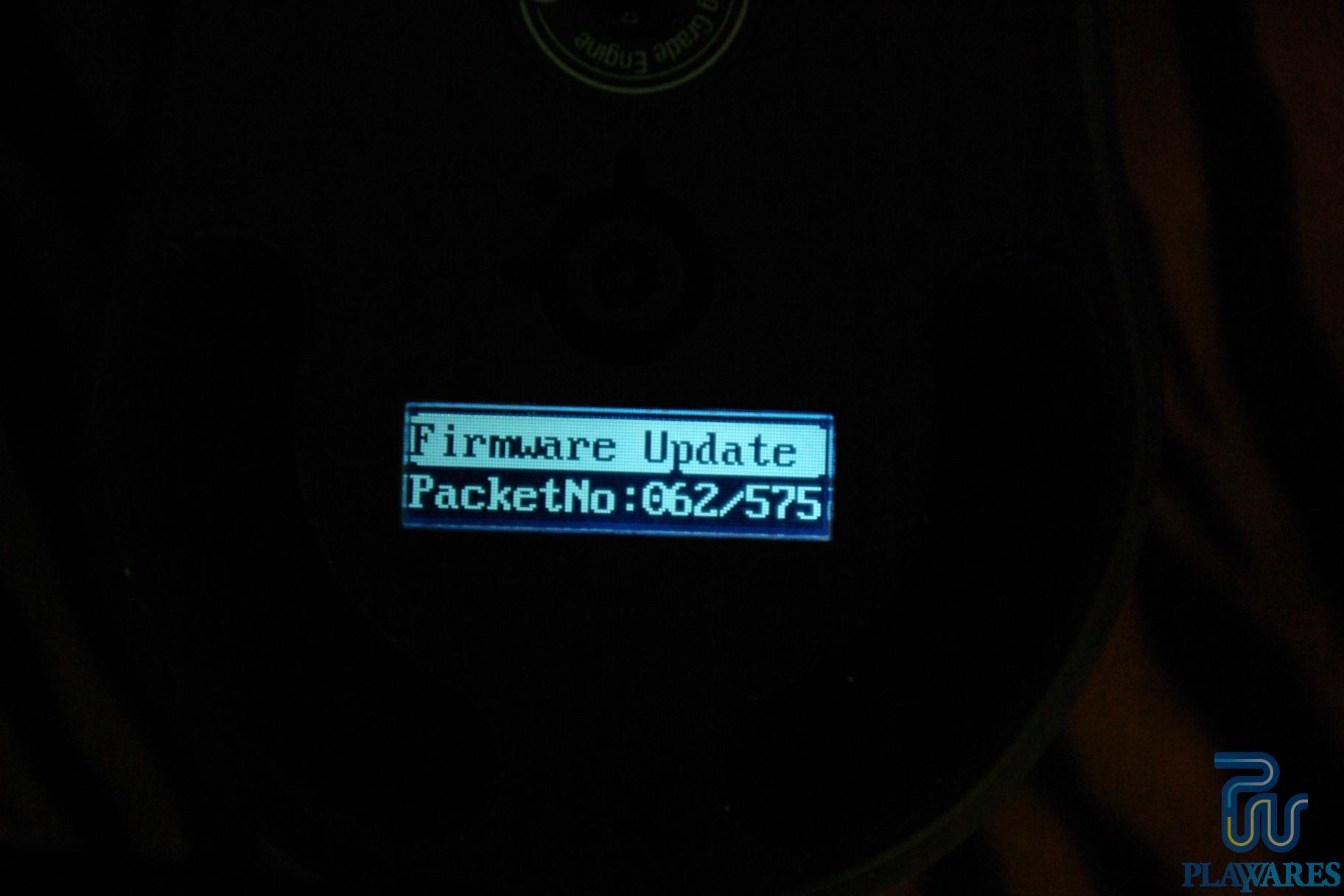
그냥 업데이트 시켜 두고 웹서핑좀 하고 그러면 어느새 완료 되어 있습니다.
프로그램의 기능은 키 설정, 메크로설정, 각종 세팅값 설정 등이 있습니다.
이부분은 express 님께서 너무나도 잘 설명해 주셔서... 도저히 쓸 엄두가 안납니다.
 전 ... 제가 자신 있는 부분으로 커버 해야죠. 흑...
전 ... 제가 자신 있는 부분으로 커버 해야죠. 흑...
3. 내부

역시 제일 궁금한 것은 내부 입니다.
전공이 전자과이고 최근 마우스를 직접 설계, 제작해본 입장에서 과연 하이엔드 마우스는 어떻게 되어 있는지가 제일 궁금했습니다. 우선 상판의 스위치는 총 5개와 LED1개로 구성 되어 있습니다.

사진을 보시면 잘 안보이지만 TTG 라는 마크가 찍혀 있는 마이크로 스위치가 사용 되었습니다.
사실 이부분은 조금 실망이었습니다. 그래도 고가 마우스인데 조금 이름 있는 ZIP 스위치라도 쓸 줄 알았는데...
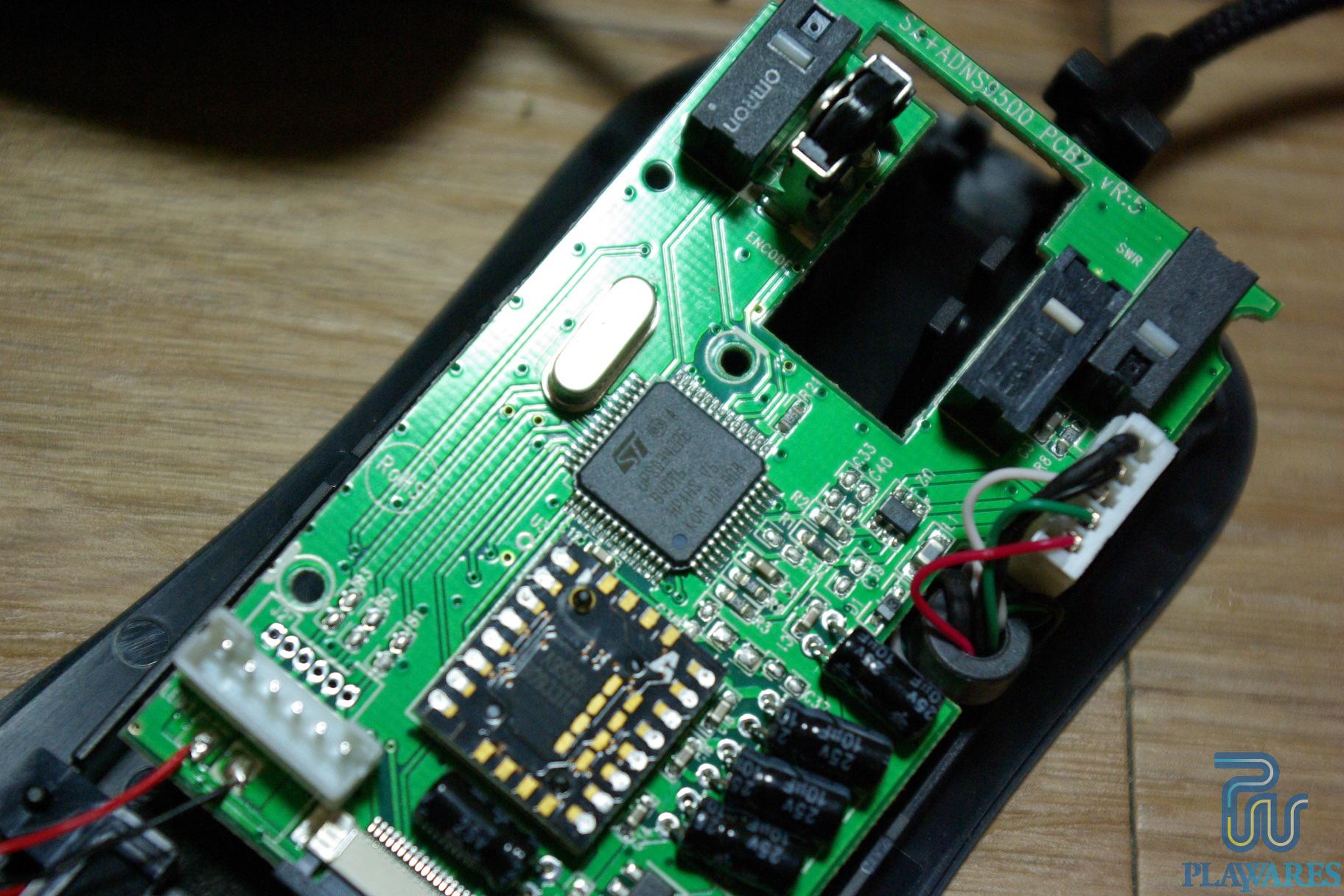
일반 좌, 우클릭의 경우는 내구성이 뛰어난 옴론 스위치가 사용 되었습니다. 일명 옴론차이나로 불리는 스위치 입니다.

요즘에 옴론 스위치 사용 했다고 하는 마우스는 거의 다 사진의 D2FC-F-7N 모델을 사용 합니다.
아무래도 옴론 일본산 보다 가격이 저렴하기 때문에 많이 사용 되는 것 같습니다.
=========================================================================
우선 기판을 보시기 전에.... 시중에 팔고 있는 마우스의 기판을 보겠습니다.
각 마우스도 초상권이 있는 지라 정확한 제품명은 밝히지 않겠습니다.
정확한 제품명은 밝히지 않겠습니다.
뭐 딱 봐도 마우스에 관심 있으신 분은 아실지도...

딱 보면 아시겠지만 정말 많이 쓰이는 마우스 입니다.
예전에는 옴론 스위치였다지만 현재 팔리고 있는건 ZIP 스위치라고 하더군요.
가격대는 약 3만원? 정도 입니다.


좀 횡~ 한 마우스 기판이죠?
앞의 기판은 SMT를 해서 칩 타입의 소자들이 쓰였는데 이 제품은 보금품이라 손으로 납땜을 한 제품 같습니다.
정말 단순한 구조 입니다. 센서의 데이타를 바로 USB로 날려주는...
가격은 약 만원대? 입니다.


조금 복잡한 구조를 가지고 있는 마우스 입니다.
스위치도 옴론 스위치 입니다.
2단 PCB이구요. 윗면은 좀 횡하지만...
아랫면은 그래도 좀 부품이 있습니다.
시중에 약 5,6만원 하는 제품입니다.
================================================================================
이제 그럼 Xai로 다시 돌아와서....


사진을 보시면 아시겠지만 마우스의 가장 중요한 부품이 2가지가 있습니다.
바로 센서와 MCU 이죠.
센서의 경우 AVAGO 사의 레이져 센서인 ADNS-9500을 사용 하였습니다.
 센서 자체가 전문 게이밍 마우스 시장을 겨냥하고 나온 제품입니다.
센서 자체가 전문 게이밍 마우스 시장을 겨냥하고 나온 제품입니다.
대략적인 특징을 살펴 보면 아래와 같습니다.
• High speed motion detection – up to 150ips and 30G
• Enhanced Programmability
o Frame rate up to 11,750fps
o 1 to 5 mm lift detection
o Selectable resolution up to 5040cpi with 90 cpi step size
o X and Y axes independent resolution setting
o Adjustable rest modes, sleep and wake up times
• Self-adjusting frame rate for optimum performance
• 16-bit motion data registers
• Compliance to IEC/EN 60825-1 Eye Safety
o Class 1 laser power output level
o On-chip laser fault detect circuitry
• No laser power calibration required
• Dual power supply voltages: 3V or 5V
여기서 의문이 드는 것이 광고에서는 CPI가 100 부터 5001까지 1단위로 조절 된다고 나와 있는데...
센서 데이타 시트를 보면 90 단위로 설정이 가능하다고 나와 있습니다.
- Resolution value (counts per inch, cpi) ≈ RES [5:0] x 90 -
이부분은 MCU에서 어떻게 못할텐데.... 어떻게 1단위로 조절 가능한지 궁금 합니다.
제가 손댄 센서는 A7550 이라는 센서 입니다.

이센서도 레이져 부분이 한칩에 내장되어 있는 최신형이라고 해서 구했는데.... A9500 보다 전체적인 스팩은 조금 딸리더군요. 그래도 시중에 레이져 센서를 사용한 마우스가 거의 없는 것을 감안 하면 이것도 상당히 좋은 센서 입니다.
구동 방식은 둘다 비슷 합니다.
저 작은 칩에서 모션변화를 읽어들이고 값으로 저장하고 있으면 MCU가 값을 읽어오는 형태 입니다.
이것 또한 ... express님께서 너무 잘 써주셔서 더 할말이 없습니다. 흑...
처음에 맨땅에 헤딩 한다고 통신 하는 것도 힘들었는데... 이제 A9500도 샘플만 있으면 만들 수 있을 것 같습니다.
하지만 가격도 비싸고... 아무래도 제가 만져볼 일은 없을 것 같습니다.

기판 뒷면의 모습 입니다.
센서는 한곳은 수광부, 한곳은 발광부로 이전에는 따로 되어 있다가 요즘은 한칩에 같이 나오는 경향입니다.
따로 있는 경우 렌즈의 모양도 복잡해지고 간격을 맞추기 어려웠는데 한개로 합쳐지면서 더욱 정확한 센싱이 가능해 졌다고 합니다. 물론 가격이 올라가기 때문에 아직 시중에서 보기는 어렵습니다. ( 저도 처음 제가 쓴 센서말고는 처음... )

노이즈를 줄여주기 위해 달아준 코일 입니다.
보통 USB는 디지탈 신호이기 때문에 이런건 거의 없는데 역시 고가의 게이밍 마우스기 때문에 필터가 마우스쪽, USB 단자쪽 2군데나 들어 갑니다.

가지고 있는 마우스 중에 비슷한 선재질이 있어서 비교해 봤습니다.
왼쪽이 Xai 마우스이고 오른쪽이 국산 게이밍 마우스 입니다.
둘다 금도금 되어 있지만 마감상태나 선의 품질은 약간 Xai가 우세 하였습니다.
노이즈 제거용 코일도 있고요.
4. USB 통신
과연 Xai 마우스는 어떻게 컴퓨터와 신호를 주고 받을까?
이런 물음에 답하기 위해서... USB Analyzer 라는 기기를 사용해봤습니다.

( 폰으로 찍은 사진이라 화질이 좋지 않습니다. )
이 기기는 USB로 연결되는 기기들이 컴퓨터 (HOST) 와 통신하는 것을 분석해주는 기기 입니다.
저렇게 작아 보여도.... 가격은 상상 초월 입니다.
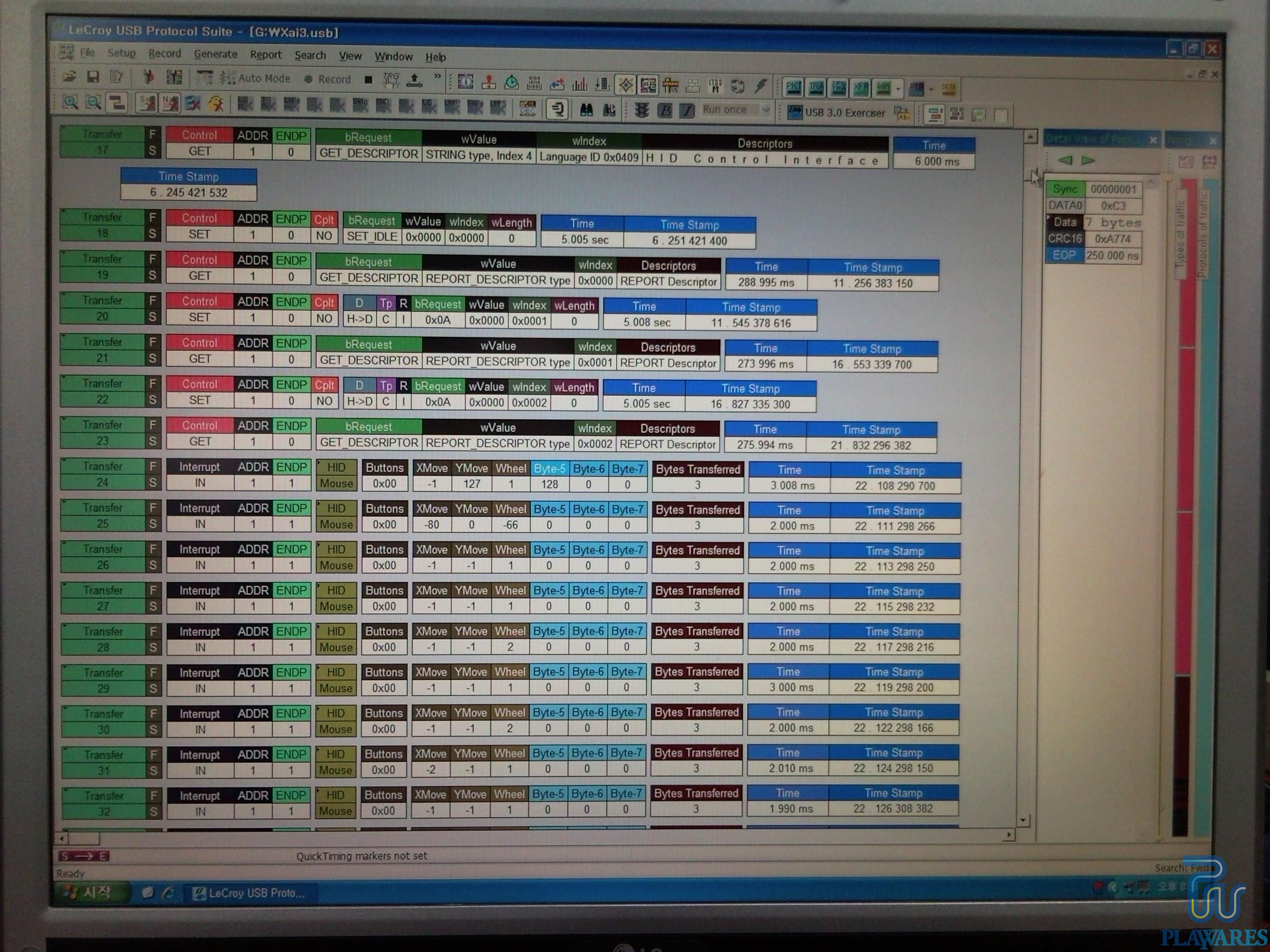
위의 사진처럼 데이터가 보여 집니다.
원래 USB 마우스를 연결 하면 컴퓨터에서 이게 뭔지를 확인하는 시간이 있는데 Xai 마우스의 경우 이 시간이 생각 보다 길었습니다. 마우스 정상 동작 까지 약 21초가 걸립니다. 일반 마우스의 경우 5초 내에 끝나는 것을 보면 상당히 긴 시간이라 볼 수 있습니다.
위 사진을 클릭해서 보시면 마우스 데이터가 어떻게 들어오고 있는지 나옵니다.
디폴드 세팅 값이라 거의 2,3ms 마다 신호가 오는데( 약 500hz ) X, Y 변화율과 버튼 정보, 휠정보가 올라 옵니다.
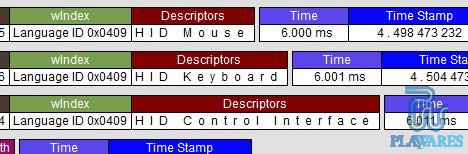
처음 부분을 보면 메크로와 키 설정 기능을 위해 마우스 이외에 키보드와 또 다른 하나로 설정 되어 있는 것을 알 수 있습니다.
간단히 볼 수 있는 응답률을 체크해 봤습니다.
200hz
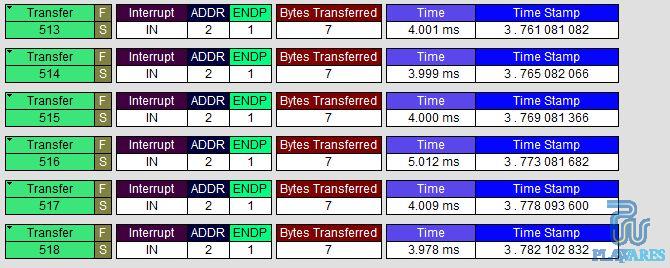
450hz
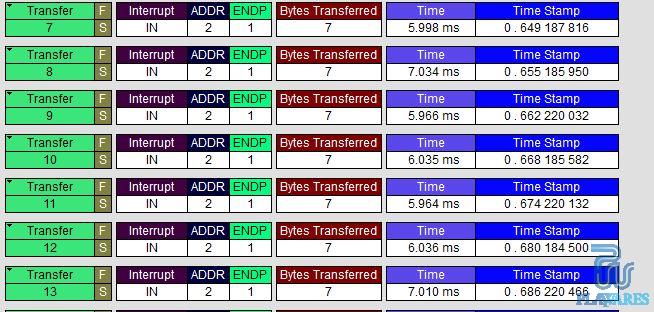
950hz
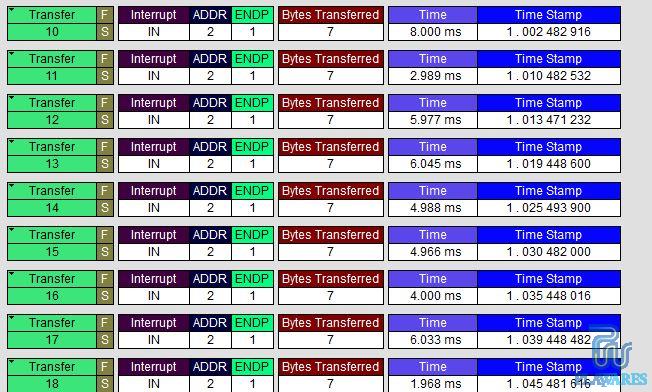
응답 속도를 빠르게 하면 Transfer 시간이 짧아져야 하는데 아마 USB의 호출 속도를 1ms로 잡아두고 마우스 자체에서
HOST로 신호를 보내는 간격을 조절해서 응답률을 조절하는 것 같습니다.
그래서 평균 응답률을 보면 설정한 값이 나오는 것이구요.
5. 총평과 사용 소감
USB 어날라이져로 여러가지를 볼 수 있었는데 개발자의 입장에서 볼때의 Xai 마우스는 정말 잘 만들었다는 생각이 듭니다.
마우스 자체에 설정값을 저장하기 때문에 세팅 시간이 오래 걸리지만 덕분에 마우스 하나만 가지고 다니면 어느 PC에 연결 하더라도 프로그램 설치 없이 자신의 세팅 값으로 사용이 가능 한 그런 마우스 입니다. 게이머에게는 정말 필요한 마우스라 생각 됩니다. 저도 Xai로 연습해서 PC방 갈때 들고가면 언제 어디서나 카오스 ( 워3 ) 를 즐길 수 있을 것이라 생각 됩니다.
하지만 단점으로는 너무나도 자세한 세팅이 가능 하기 때문에 정작 본인에게 맞는 값을 찾기에 오랜 시간이 걸릴 것 같다는 것입니다. 그리고 사용량이 거의 없는 LCD 창을 없애서 단가를 더 낮췄으면 좋았을 것이라 생각 됩니다. 처음 펌웨어 업데이트 하고 신기해서 몇번 본후로는 그냥 편하게 APP로 세팅하고 저장하게 되더라구요.
높은 가격대가 최대의 걸림돌이 될것 같지만 게이밍 마우스로의 가치는 충분 하다고 생각 됩니다.
휴... 저도 이런 마우스 만들어야 할텐데.....gif)
참고로 집에서 해본 카오스 입니다.


제가 니바스를 주로 해서 왠만하면 안죽는데 손에 역시 처음 Xai 마우스를 사용 해서 초반에 많이 죽었습니다.
슬슬 인옵 마우스를 접어두고 Xai로 실력을 쌓아야 겠습니다.
그럼 별로 변변치 못한... 같이 필테 진행 하신 분들이 너무 잘 하셔서 쓸게 없어 이것저것 끌어다 쓴 필테를 끝까지 읽어 주셔서 고맙습니다. 모두 새해 복 많이 받으세요.
덧: 개인적인 생각에.. 최대의 걸림돌은 가격!
10만원 언더로 이기능이면 정말 게이밍 마우스로 시장을 평정 할 것 같습니다.
이번에 Xai 마우스 필테를 하게된 파란 바다 입니다.

이번에는 이미지게시판을 이용해서 원본 사진으로 올릴 수 있어서 :-D 사진이 깨끗하게 나올 것 같습니다.
블로그에 옮기려고 리사이즈 했는데... 영 못봐줘서 다시 사진 교체 했습니다. ㅠ_ㅠ
그럼 슬슬 시작해 보도록 하겠습니다.
앞선 익스프레스님이 너무 잘 써주셔서... 같은 부분은 그냥 사진으로 대체하고 추가 되는 부분을 중점적으로 다루겠습니다.
가벼운 마음으로 스크롤 쭉 내려 주세요 ^^
1. 외형
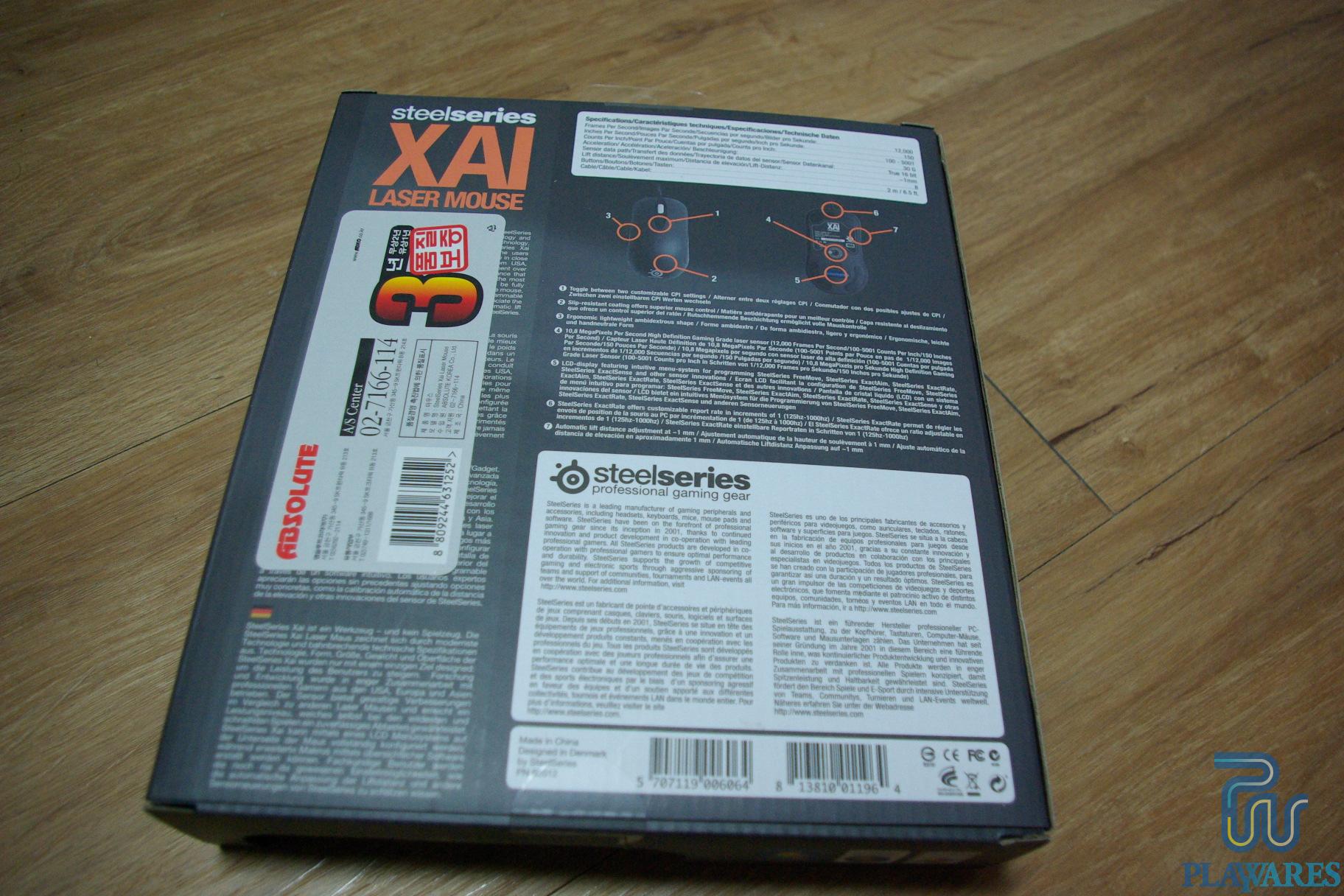
박스 뒷면에는 3년동안 품질 보증을 해준다는 스티커가 붙어 있습니다.
박스 자체에 한글이 있는 것을 보면 참 기쁩니다. 몇년전만 하더라도 한글 찾아보기 힘들었는데...
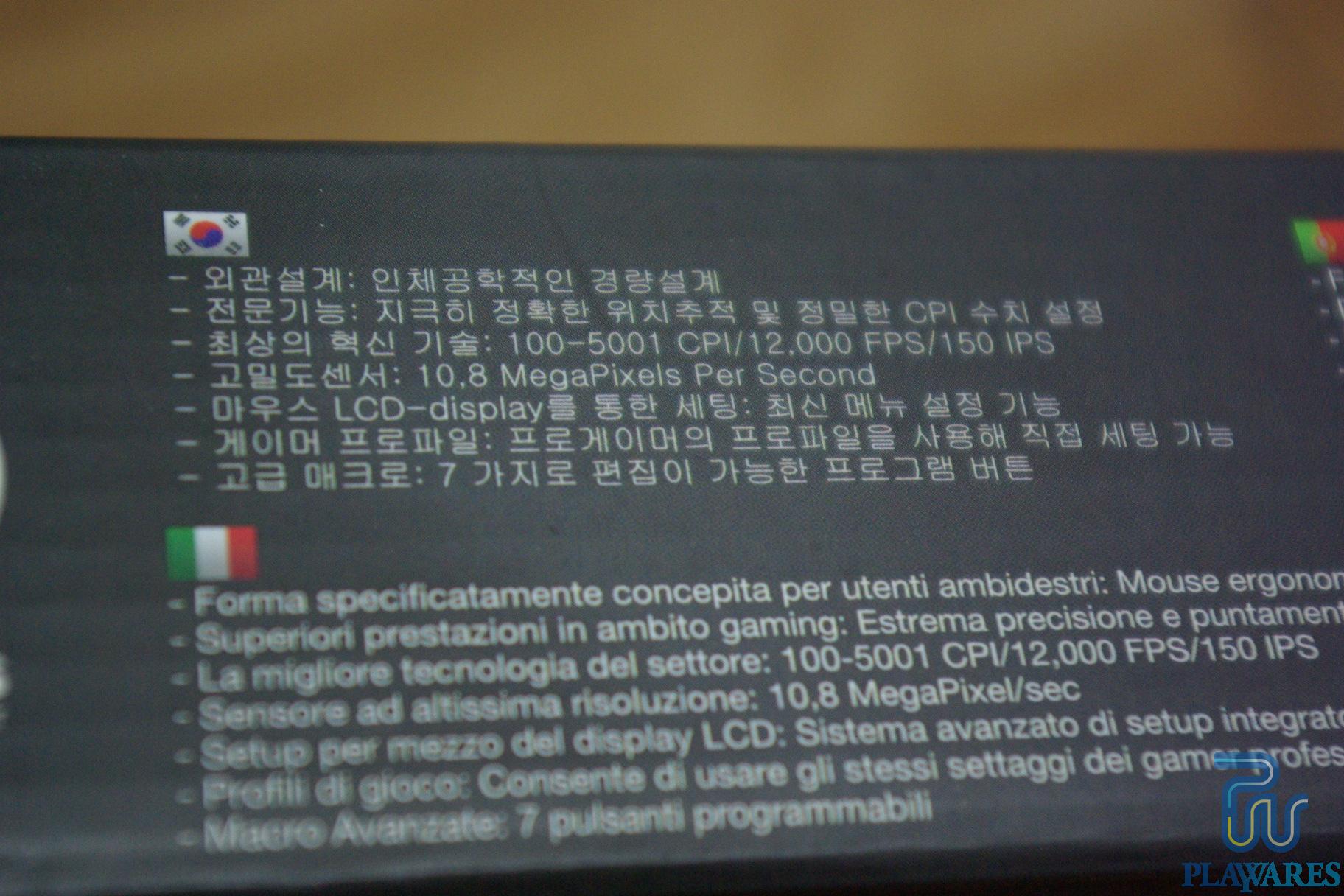
측면을 보면 간단한 특징이 나와 있습니다.
나중에 하나 하나 살펴 보겠지만 이 제품의 특징이라고 할 수 있는 LCD 디스플레이의 경우 APP 프로그램을 설치 하지 않고도 여러가지 설정을 바꿀 수 있게 되어 있습니다. 일반적으로 트레이에 상주하는 프로그램이 아닌 마우스의 MCU에 설정값을 플래시 해주는 역활만 하는 APP이기 때문에 상당히 가볍습니다. 다만 저장 값을 마우스에서 담당하기 때문에 플래시 시간이 좀 걸린다는 단점이 있습니다. ( 설정 저장 할때마다 약 2,3초간 딜레이. )

전체적인 포장제의 모습입니다.
내장재 모두 흑색의 무광택 소재의 골판지를 사용하여 고급스러운 느낌을 보여줍니다.
케이스 내부에 있는 구성품이라고는 단지 마우스, 제품 간단 설명서, 스티커가 전부 입니다.
APP의 경우 인터넷에서 다운을 받아야 하는 번거로움이 있습니다.
뭐 APP 없어도 좀 고생 하면 설정하는 것은 문제 없습니다.

왠지 붙이기 아까운 스틸스리즈 스티커 입니다.
한 2개 정도 넣어 주지

마우스 뒷면은 각종 인증 마크와 시리얼 번호가 있습니다.
덴마크에 있는 회사군요... ( 생산은 역시나 마데인 차이나에서
유럽 인증 마크와 왼쪽 제일 아래는 우리나라 인증 마크가 있습니다.
예전에는 KCC 마크 였는데 몇년전부터 새로운 마크로 바뀌었습니다.

2. 프로그램
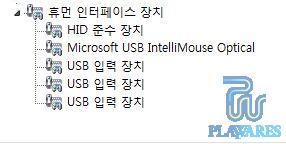
Xai 마우스를 컴퓨터에 연결하면 총 4개의 디바이스로 인식을 합니다.
위 스샷에 보시면 먼저 사용중이던 마소인텔리 마우스를 제외한 4개가 Xai 입니다. ( 키보드는 PS/2 로 연결. )
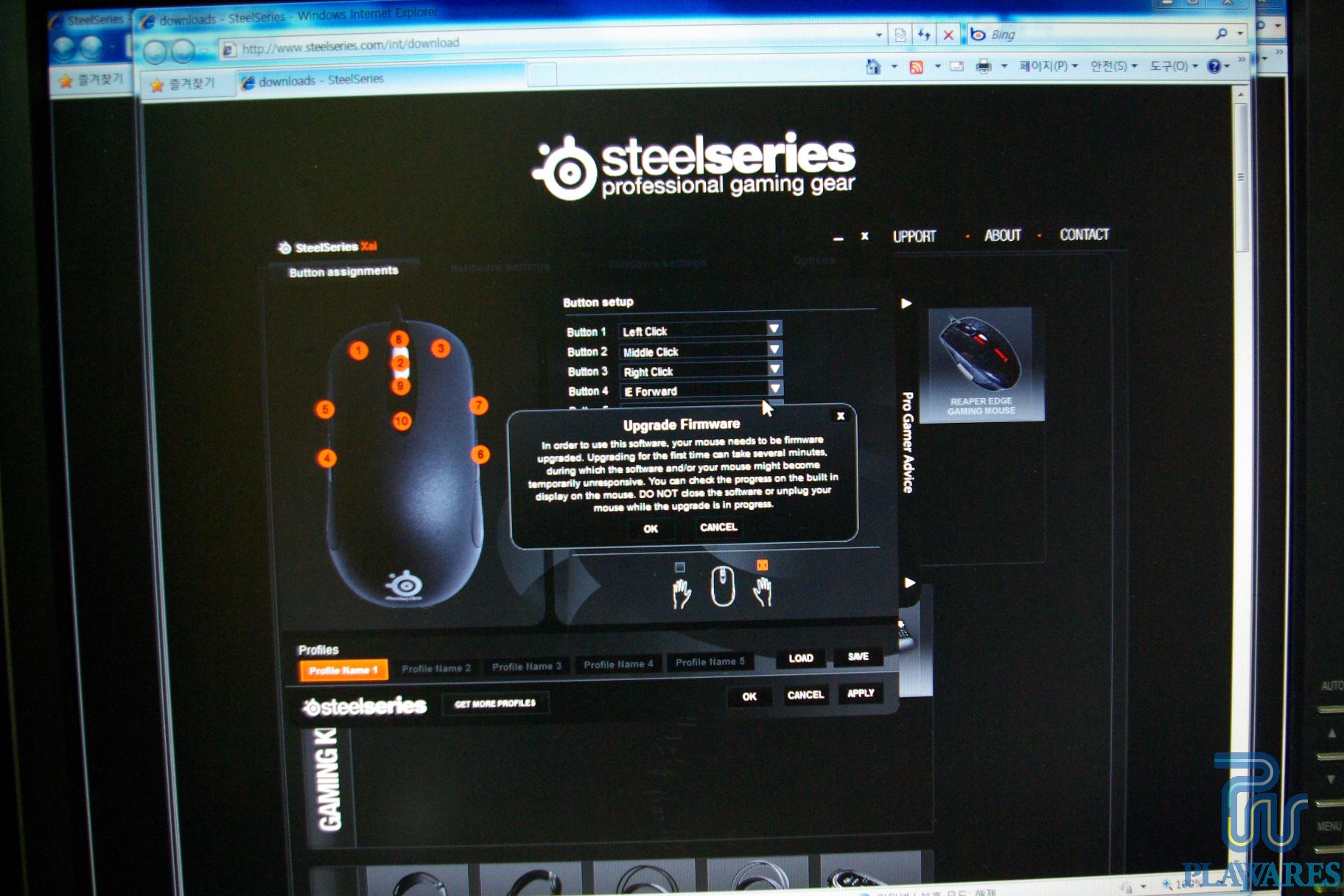
steelseries 홈페이지에서 프로그램을 받아서 설치를 하면 첫 화면이 펌웨어 업데이트를 해라! 입니다.
물론 Xai 마우스를 연결 하지 않으면 아예 실행 되지 않구요.
펌웨어의 경우 APP와 연동이 되기 때문에 업그레이드를 하지 않으면 강제 종료 됩니다.
그럼 펌웨어 업데이트를....
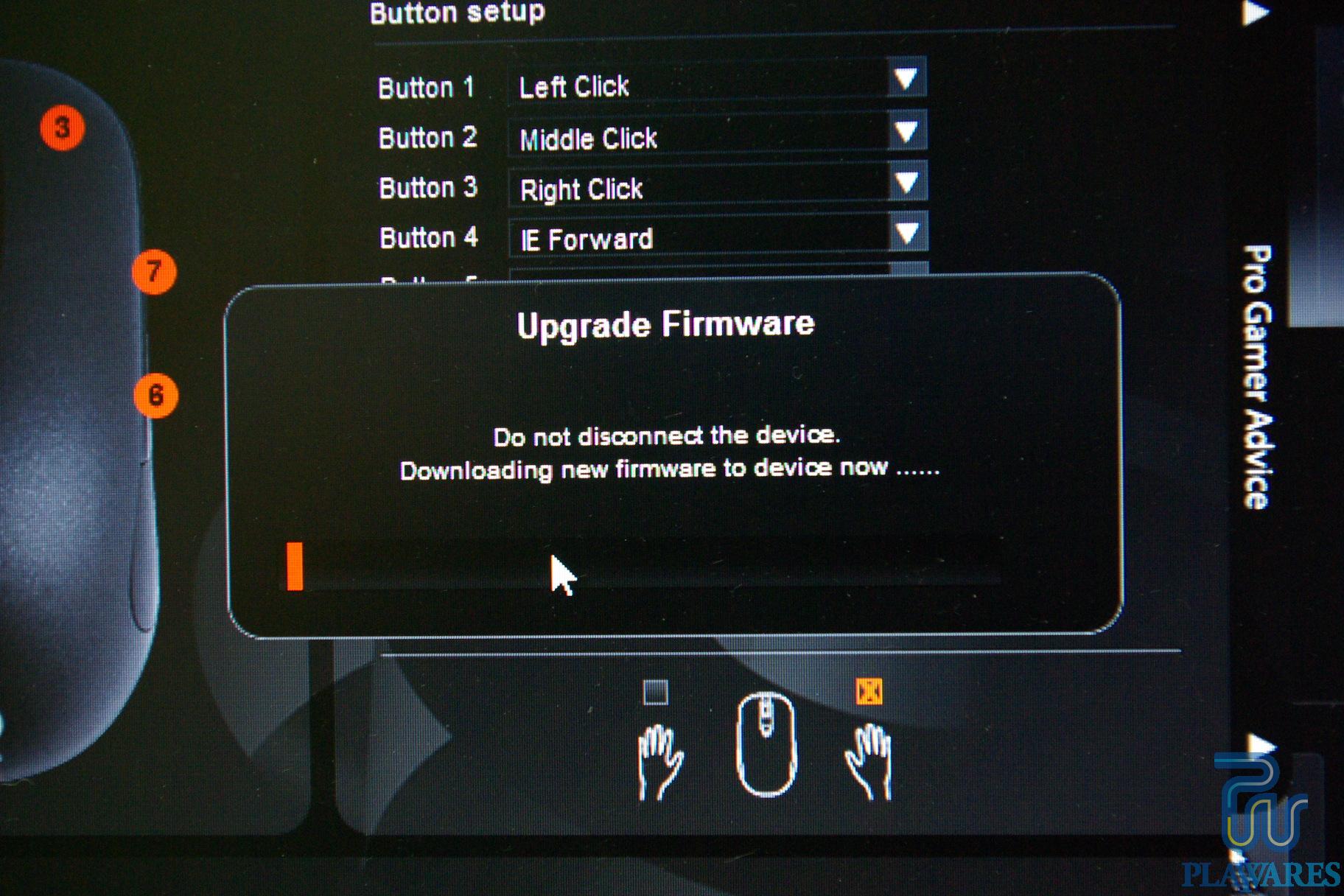
...
.....
펌웨어 업데이트 시간이 좀 깁니다.
컴퓨터 화면상의 그래프를 보고 다운 된줄 알았는데.
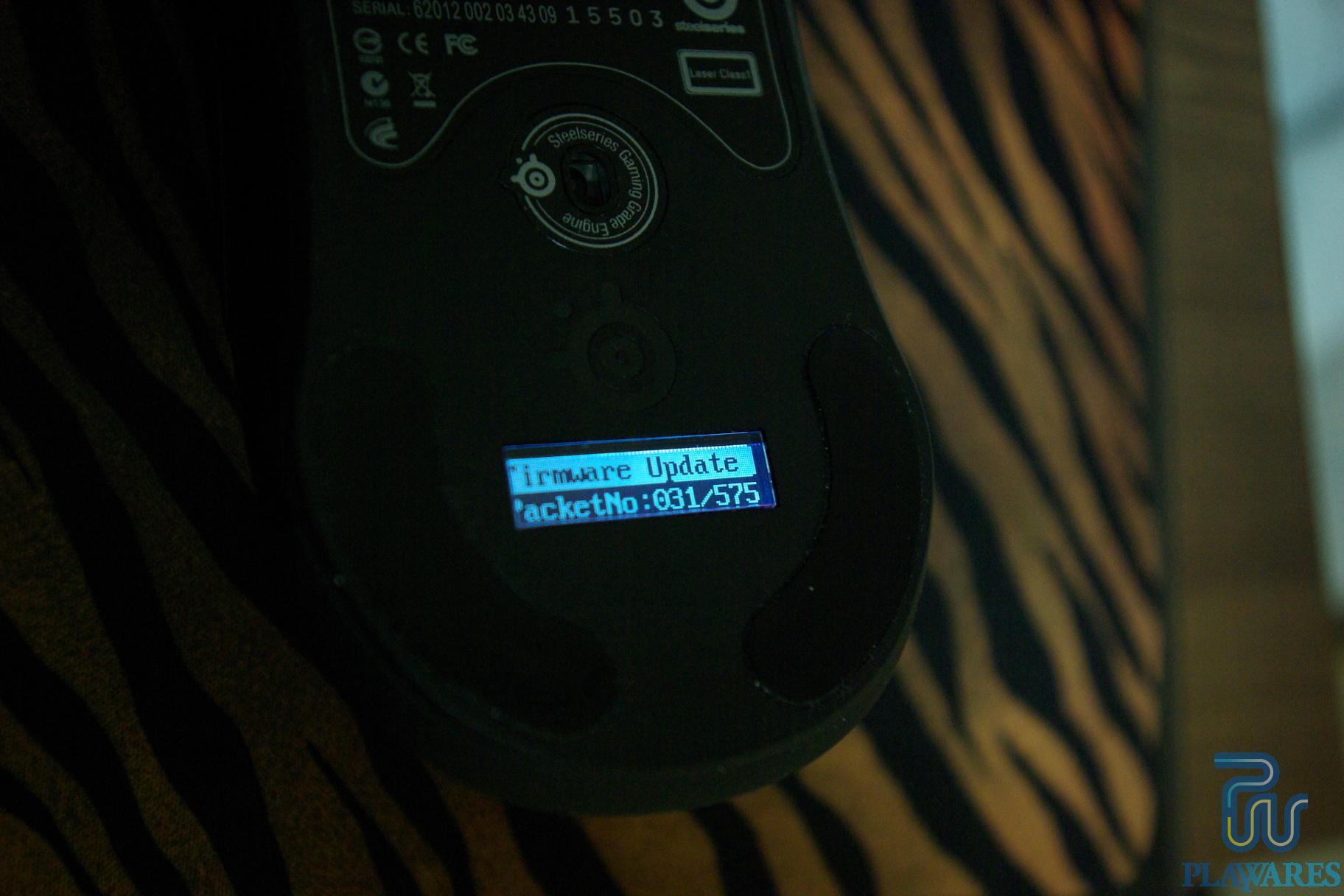
마우스 바닥의 LCD를 보면 숫자가 올라가는 것이 보입니다.
근데 이게 좀 천천이 올라 갑니다.
30초 정도 뒤에 찍은 사진 입니다.
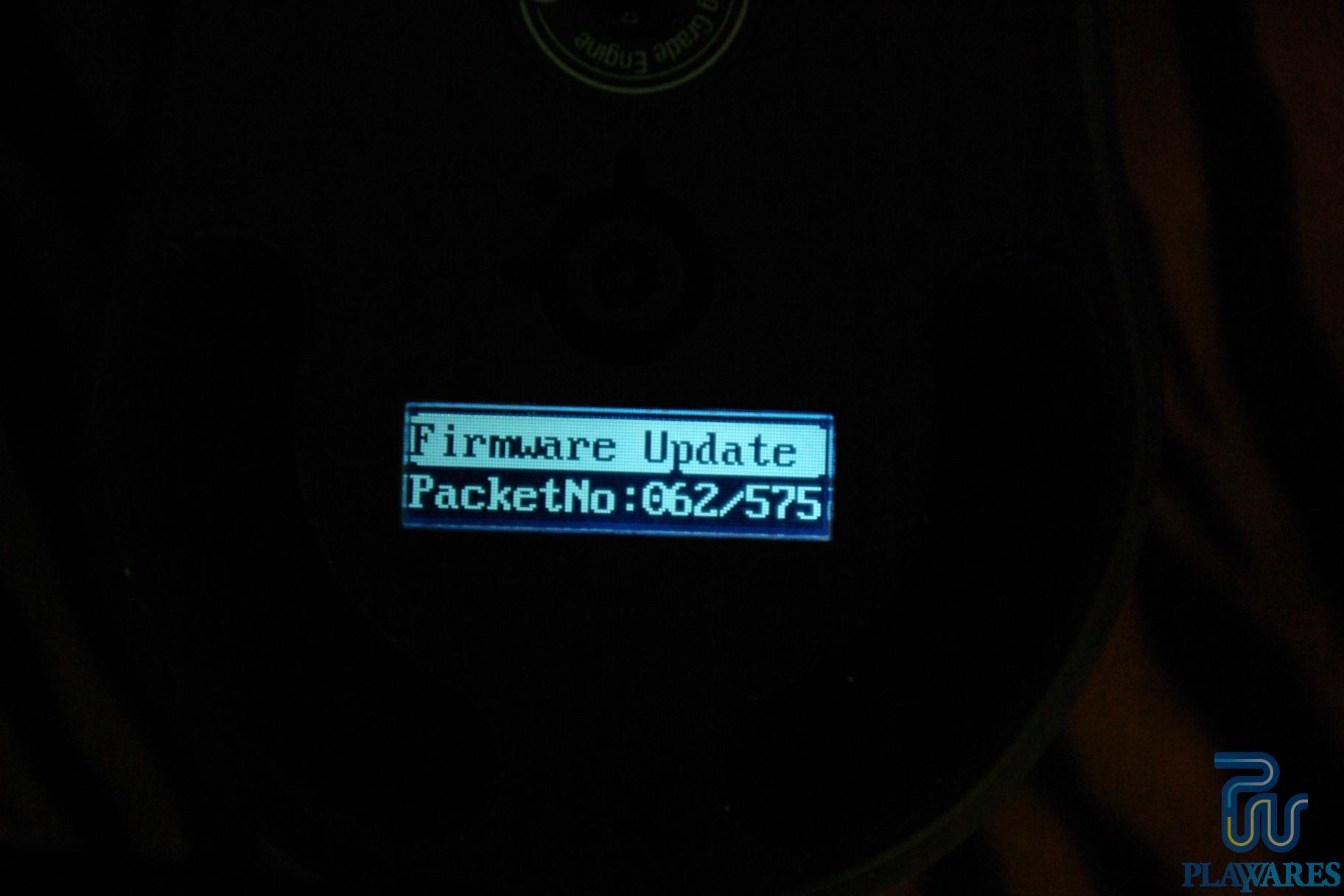
그냥 업데이트 시켜 두고 웹서핑좀 하고 그러면 어느새 완료 되어 있습니다.
프로그램의 기능은 키 설정, 메크로설정, 각종 세팅값 설정 등이 있습니다.
이부분은 express 님께서 너무나도 잘 설명해 주셔서... 도저히 쓸 엄두가 안납니다.
3. 내부

역시 제일 궁금한 것은 내부 입니다.
전공이 전자과이고 최근 마우스를 직접 설계, 제작해본 입장에서 과연 하이엔드 마우스는 어떻게 되어 있는지가 제일 궁금했습니다. 우선 상판의 스위치는 총 5개와 LED1개로 구성 되어 있습니다.

사진을 보시면 잘 안보이지만 TTG 라는 마크가 찍혀 있는 마이크로 스위치가 사용 되었습니다.
사실 이부분은 조금 실망이었습니다. 그래도 고가 마우스인데 조금 이름 있는 ZIP 스위치라도 쓸 줄 알았는데...
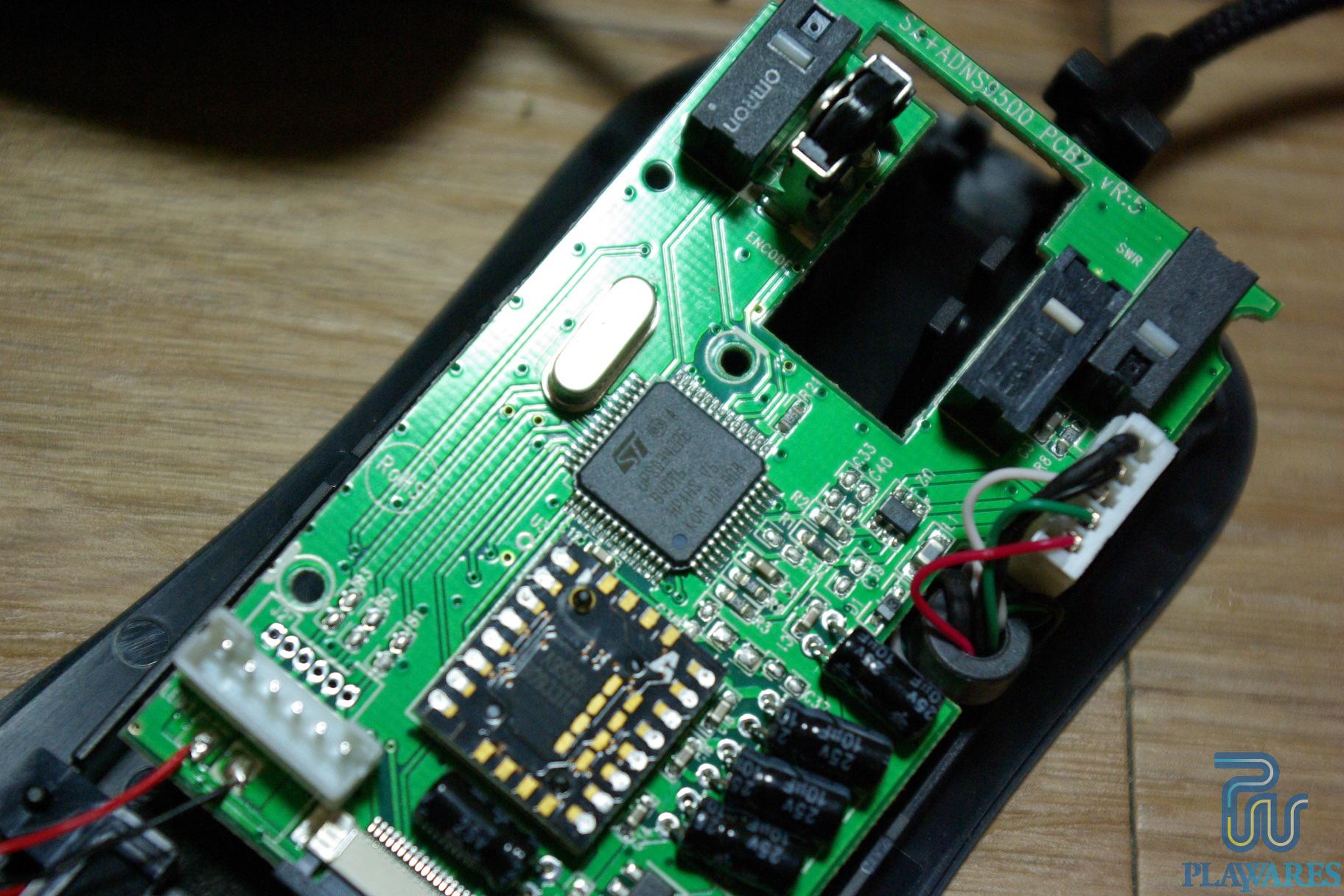
일반 좌, 우클릭의 경우는 내구성이 뛰어난 옴론 스위치가 사용 되었습니다. 일명 옴론차이나로 불리는 스위치 입니다.

요즘에 옴론 스위치 사용 했다고 하는 마우스는 거의 다 사진의 D2FC-F-7N 모델을 사용 합니다.
아무래도 옴론 일본산 보다 가격이 저렴하기 때문에 많이 사용 되는 것 같습니다.
=========================================================================
우선 기판을 보시기 전에.... 시중에 팔고 있는 마우스의 기판을 보겠습니다.
각 마우스도 초상권이 있는 지라
뭐 딱 봐도 마우스에 관심 있으신 분은 아실지도...

딱 보면 아시겠지만 정말 많이 쓰이는 마우스 입니다.
예전에는 옴론 스위치였다지만 현재 팔리고 있는건 ZIP 스위치라고 하더군요.
가격대는 약 3만원? 정도 입니다.


좀 횡~ 한 마우스 기판이죠?
앞의 기판은 SMT를 해서 칩 타입의 소자들이 쓰였는데 이 제품은 보금품이라 손으로 납땜을 한 제품 같습니다.
정말 단순한 구조 입니다. 센서의 데이타를 바로 USB로 날려주는...
가격은 약 만원대? 입니다.


조금 복잡한 구조를 가지고 있는 마우스 입니다.
스위치도 옴론 스위치 입니다.
2단 PCB이구요. 윗면은 좀 횡하지만...
아랫면은 그래도 좀 부품이 있습니다.
시중에 약 5,6만원 하는 제품입니다.
================================================================================
이제 그럼 Xai로 다시 돌아와서....


사진을 보시면 아시겠지만 마우스의 가장 중요한 부품이 2가지가 있습니다.
바로 센서와 MCU 이죠.
센서의 경우 AVAGO 사의 레이져 센서인 ADNS-9500을 사용 하였습니다.
 센서 자체가 전문 게이밍 마우스 시장을 겨냥하고 나온 제품입니다.
센서 자체가 전문 게이밍 마우스 시장을 겨냥하고 나온 제품입니다.대략적인 특징을 살펴 보면 아래와 같습니다.
• High speed motion detection – up to 150ips and 30G
• Enhanced Programmability
o Frame rate up to 11,750fps
o 1 to 5 mm lift detection
o Selectable resolution up to 5040cpi with 90 cpi step size
o X and Y axes independent resolution setting
o Adjustable rest modes, sleep and wake up times
• Self-adjusting frame rate for optimum performance
• 16-bit motion data registers
• Compliance to IEC/EN 60825-1 Eye Safety
o Class 1 laser power output level
o On-chip laser fault detect circuitry
• No laser power calibration required
• Dual power supply voltages: 3V or 5V
여기서 의문이 드는 것이 광고에서는 CPI가 100 부터 5001까지 1단위로 조절 된다고 나와 있는데...
센서 데이타 시트를 보면 90 단위로 설정이 가능하다고 나와 있습니다.
- Resolution value (counts per inch, cpi) ≈ RES [5:0] x 90 -
이부분은 MCU에서 어떻게 못할텐데.... 어떻게 1단위로 조절 가능한지 궁금 합니다.
제가 손댄 센서는 A7550 이라는 센서 입니다.

이센서도 레이져 부분이 한칩에 내장되어 있는 최신형이라고 해서 구했는데.... A9500 보다 전체적인 스팩은 조금 딸리더군요. 그래도 시중에 레이져 센서를 사용한 마우스가 거의 없는 것을 감안 하면 이것도 상당히 좋은 센서 입니다.
구동 방식은 둘다 비슷 합니다.
저 작은 칩에서 모션변화를 읽어들이고 값으로 저장하고 있으면 MCU가 값을 읽어오는 형태 입니다.
이것 또한 ... express님께서 너무 잘 써주셔서 더 할말이 없습니다. 흑...
처음에 맨땅에 헤딩 한다고 통신 하는 것도 힘들었는데... 이제 A9500도 샘플만 있으면 만들 수 있을 것 같습니다.
하지만 가격도 비싸고... 아무래도 제가 만져볼 일은 없을 것 같습니다.

기판 뒷면의 모습 입니다.
센서는 한곳은 수광부, 한곳은 발광부로 이전에는 따로 되어 있다가 요즘은 한칩에 같이 나오는 경향입니다.
따로 있는 경우 렌즈의 모양도 복잡해지고 간격을 맞추기 어려웠는데 한개로 합쳐지면서 더욱 정확한 센싱이 가능해 졌다고 합니다. 물론 가격이 올라가기 때문에 아직 시중에서 보기는 어렵습니다. ( 저도 처음 제가 쓴 센서말고는 처음... )

노이즈를 줄여주기 위해 달아준 코일 입니다.
보통 USB는 디지탈 신호이기 때문에 이런건 거의 없는데 역시 고가의 게이밍 마우스기 때문에 필터가 마우스쪽, USB 단자쪽 2군데나 들어 갑니다.

가지고 있는 마우스 중에 비슷한 선재질이 있어서 비교해 봤습니다.
왼쪽이 Xai 마우스이고 오른쪽이 국산 게이밍 마우스 입니다.
둘다 금도금 되어 있지만 마감상태나 선의 품질은 약간 Xai가 우세 하였습니다.
노이즈 제거용 코일도 있고요.
4. USB 통신
과연 Xai 마우스는 어떻게 컴퓨터와 신호를 주고 받을까?
이런 물음에 답하기 위해서... USB Analyzer 라는 기기를 사용해봤습니다.

( 폰으로 찍은 사진이라 화질이 좋지 않습니다. )
이 기기는 USB로 연결되는 기기들이 컴퓨터 (HOST) 와 통신하는 것을 분석해주는 기기 입니다.
저렇게 작아 보여도.... 가격은 상상 초월 입니다.
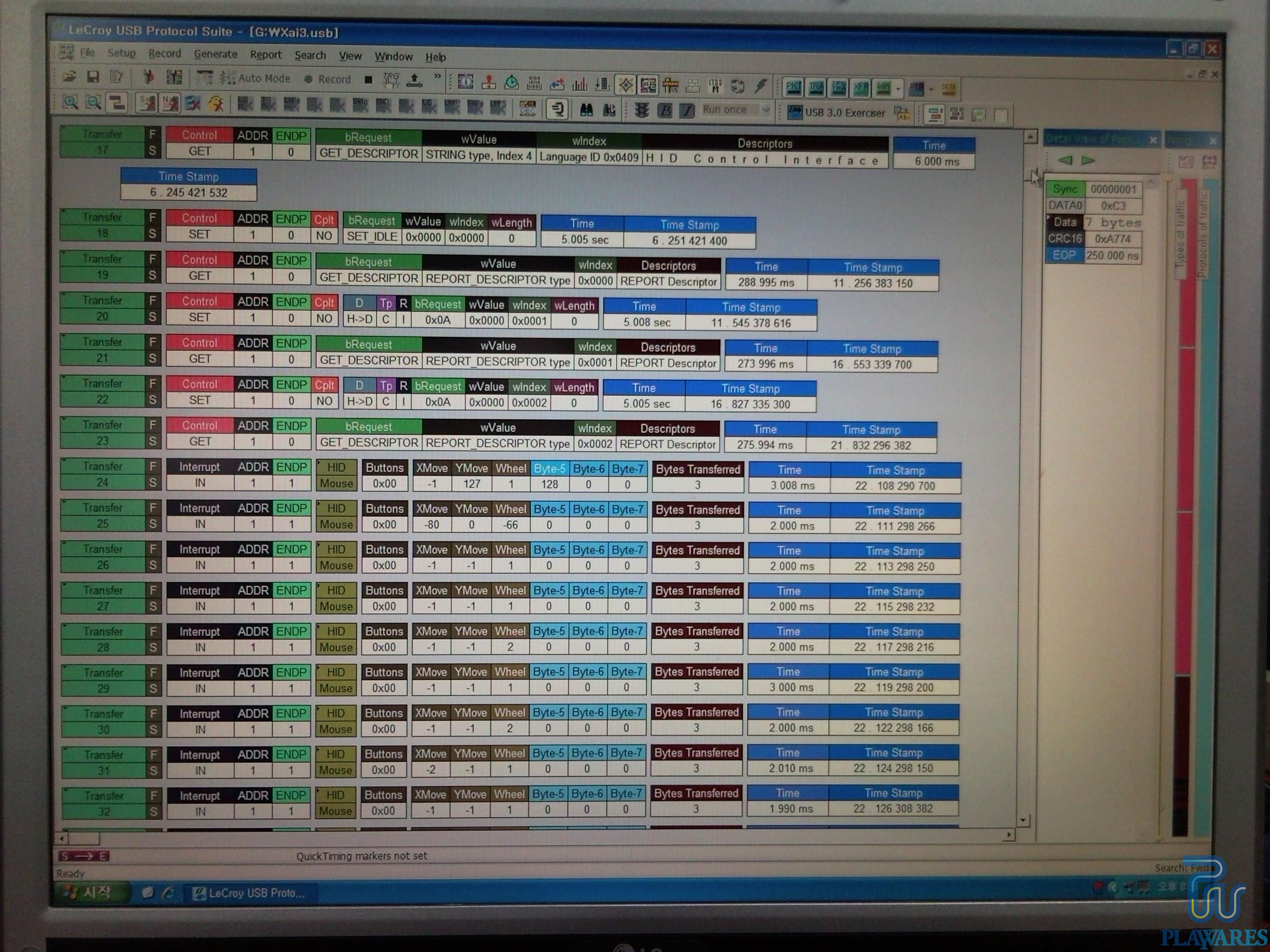
위의 사진처럼 데이터가 보여 집니다.
원래 USB 마우스를 연결 하면 컴퓨터에서 이게 뭔지를 확인하는 시간이 있는데 Xai 마우스의 경우 이 시간이 생각 보다 길었습니다. 마우스 정상 동작 까지 약 21초가 걸립니다. 일반 마우스의 경우 5초 내에 끝나는 것을 보면 상당히 긴 시간이라 볼 수 있습니다.
위 사진을 클릭해서 보시면 마우스 데이터가 어떻게 들어오고 있는지 나옵니다.
디폴드 세팅 값이라 거의 2,3ms 마다 신호가 오는데( 약 500hz ) X, Y 변화율과 버튼 정보, 휠정보가 올라 옵니다.
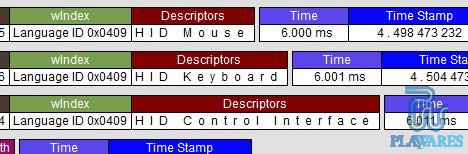
처음 부분을 보면 메크로와 키 설정 기능을 위해 마우스 이외에 키보드와 또 다른 하나로 설정 되어 있는 것을 알 수 있습니다.
간단히 볼 수 있는 응답률을 체크해 봤습니다.
200hz
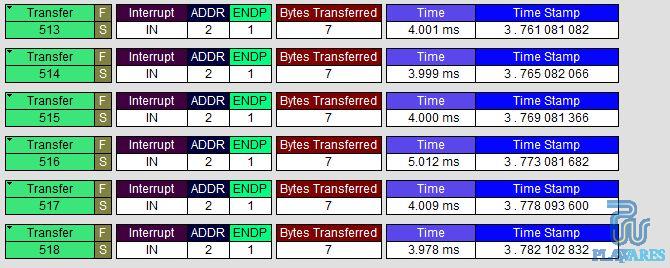
450hz
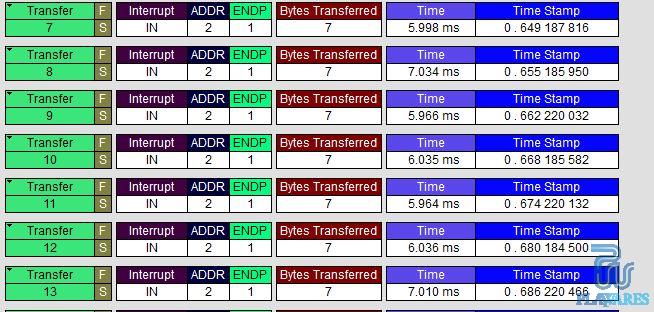
950hz
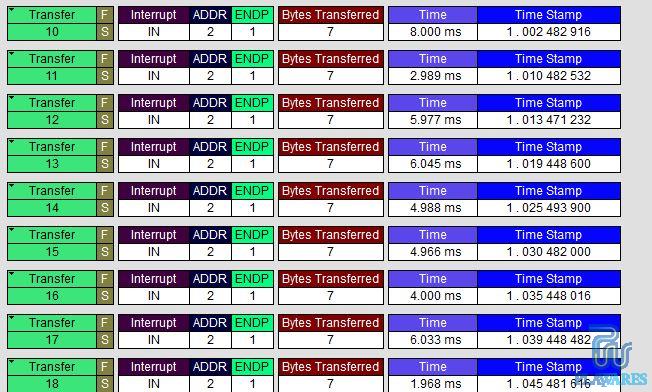
응답 속도를 빠르게 하면 Transfer 시간이 짧아져야 하는데 아마 USB의 호출 속도를 1ms로 잡아두고 마우스 자체에서
HOST로 신호를 보내는 간격을 조절해서 응답률을 조절하는 것 같습니다.
그래서 평균 응답률을 보면 설정한 값이 나오는 것이구요.
5. 총평과 사용 소감
USB 어날라이져로 여러가지를 볼 수 있었는데 개발자의 입장에서 볼때의 Xai 마우스는 정말 잘 만들었다는 생각이 듭니다.
마우스 자체에 설정값을 저장하기 때문에 세팅 시간이 오래 걸리지만 덕분에 마우스 하나만 가지고 다니면 어느 PC에 연결 하더라도 프로그램 설치 없이 자신의 세팅 값으로 사용이 가능 한 그런 마우스 입니다. 게이머에게는 정말 필요한 마우스라 생각 됩니다. 저도 Xai로 연습해서 PC방 갈때 들고가면 언제 어디서나 카오스 ( 워3 ) 를 즐길 수 있을 것이라 생각 됩니다.
하지만 단점으로는 너무나도 자세한 세팅이 가능 하기 때문에 정작 본인에게 맞는 값을 찾기에 오랜 시간이 걸릴 것 같다는 것입니다. 그리고 사용량이 거의 없는 LCD 창을 없애서 단가를 더 낮췄으면 좋았을 것이라 생각 됩니다. 처음 펌웨어 업데이트 하고 신기해서 몇번 본후로는 그냥 편하게 APP로 세팅하고 저장하게 되더라구요.
높은 가격대가 최대의 걸림돌이 될것 같지만 게이밍 마우스로의 가치는 충분 하다고 생각 됩니다.
휴... 저도 이런 마우스 만들어야 할텐데....
참고로 집에서 해본 카오스 입니다.


제가 니바스를 주로 해서 왠만하면 안죽는데 손에 역시 처음 Xai 마우스를 사용 해서 초반에 많이 죽었습니다.
슬슬 인옵 마우스를 접어두고 Xai로 실력을 쌓아야 겠습니다.
그럼 별로 변변치 못한... 같이 필테 진행 하신 분들이 너무 잘 하셔서 쓸게 없어 이것저것 끌어다 쓴 필테를 끝까지 읽어 주셔서 고맙습니다. 모두 새해 복 많이 받으세요.
덧: 개인적인 생각에.. 최대의 걸림돌은 가격!
10만원 언더로 이기능이면 정말 게이밍 마우스로 시장을 평정 할 것 같습니다.
공지사항
최근에 올라온 글
최근에 달린 댓글
- Total
- Today
- Yesterday
TAG
- compactforce
- 스래드리퍼
- 정품조회
- HDMI 케이블
- 사운드트랜드
- 토치라이트
- xai
- 안드로이드개발
- 청소기
- G Pro
- 20핀
- 청소기추천
- RYZEN
- 라이젠
- 빌드서버
- 2990wx
- 양면시계
- 게이밍 마우스
- 로벤타
- THREADRIPPER
- 청소년보호
- 진공청소기
- 2채널 스피커
- 500W
- ROWENTA
- cyclonic
- 블레이드 앤 소울
- 싸이클로닉
- 싸이클론
- 상품리뷰
| 일 | 월 | 화 | 수 | 목 | 금 | 토 |
|---|---|---|---|---|---|---|
| 1 | 2 | 3 | 4 | |||
| 5 | 6 | 7 | 8 | 9 | 10 | 11 |
| 12 | 13 | 14 | 15 | 16 | 17 | 18 |
| 19 | 20 | 21 | 22 | 23 | 24 | 25 |
| 26 | 27 | 28 | 29 | 30 | 31 |
글 보관함
